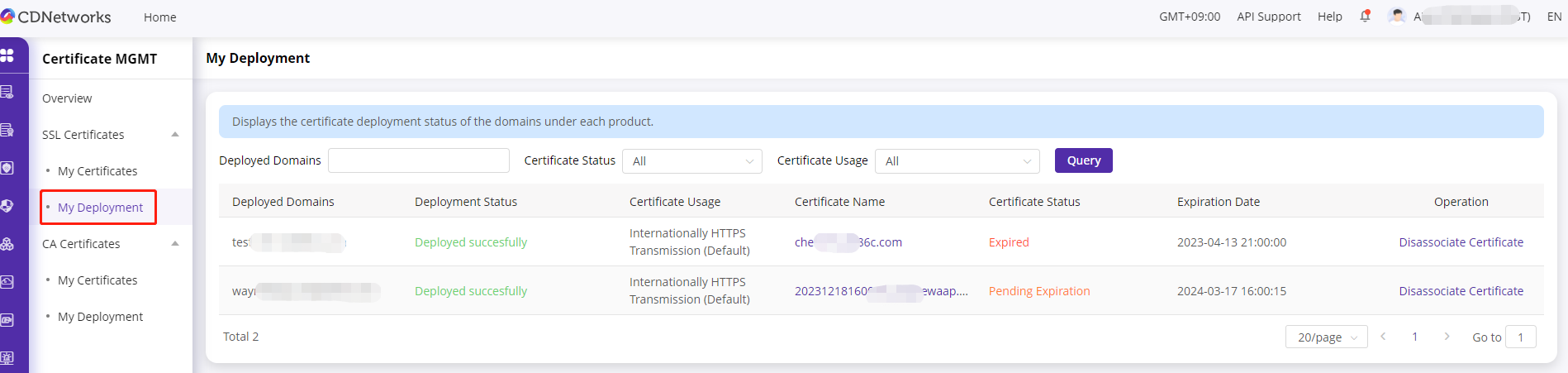SSL 証明書
最終更新日:2024-03-06 17:05:00
証明書のアップロード
証明書をアップロードする方法は、1)既存の証明書をアップロードする、2)CDNetworksのワンクリック証明書アプリケーションを使用してアップロードする方法の2つです。このドキュメントは紹介されています 1)。
証明書のアップロード方法
CDNetworksConsoleにサインアップし、[Certificate MGMT]-[SSL証明書]をクリックします。
[証明書のアップロード]ボタンをクリックします。証明書を直接インポートするか、証明書のコンテンツをポータルに貼り付けるかを選択できます。
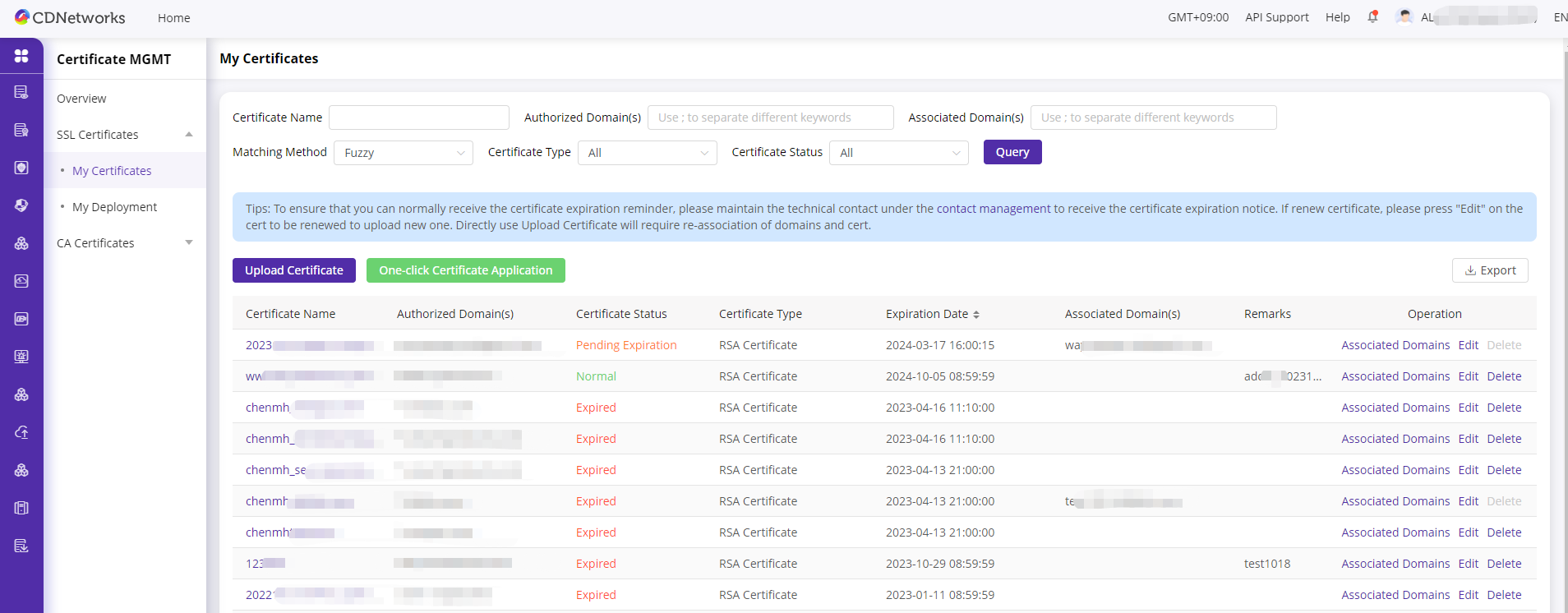
証明書ファイルからのインポート
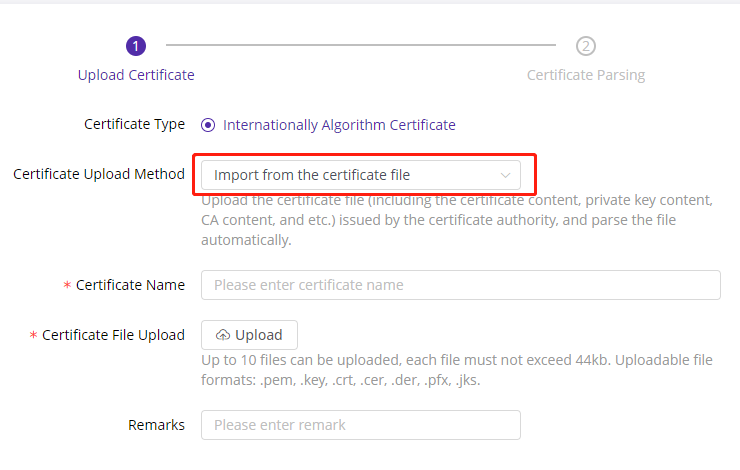
-
証明書名を入力し、「アップロード」ボタンをクリックして、ローカルファイルの専用証明書を選択します。 「次へ」ボタンをクリックして、証明書を追加します。
-
証明書の解析に成功すると、ページに証明書の内容が表示されますので、再チェックして「送信」ボタンをクリックしてください。失敗した場合は、証明書の内容を再度確認する必要があります。
証明書ファイルからのアップロード(パスフレーズあり)
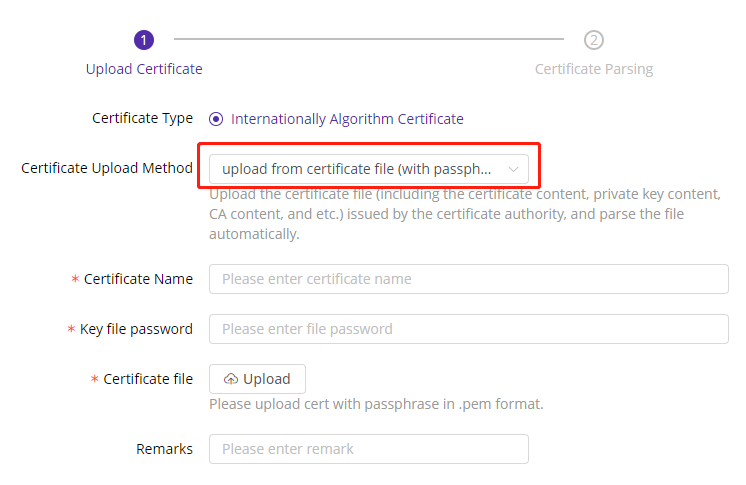
- 証明書名、パスフレーズを記入します。
- [アップロード] ボタンをクリックして、ローカルファイルの専用証明書を選択します。 「次へ」ボタンをクリックして、証明書を追加します。
- 証明書の解析に成功すると、ページに証明書の内容が表示されますので、再チェックして「送信」ボタンをクリックしてください。失敗した場合は、証明書の内容を再度確認する必要があります。
証明書の内容の貼り付け
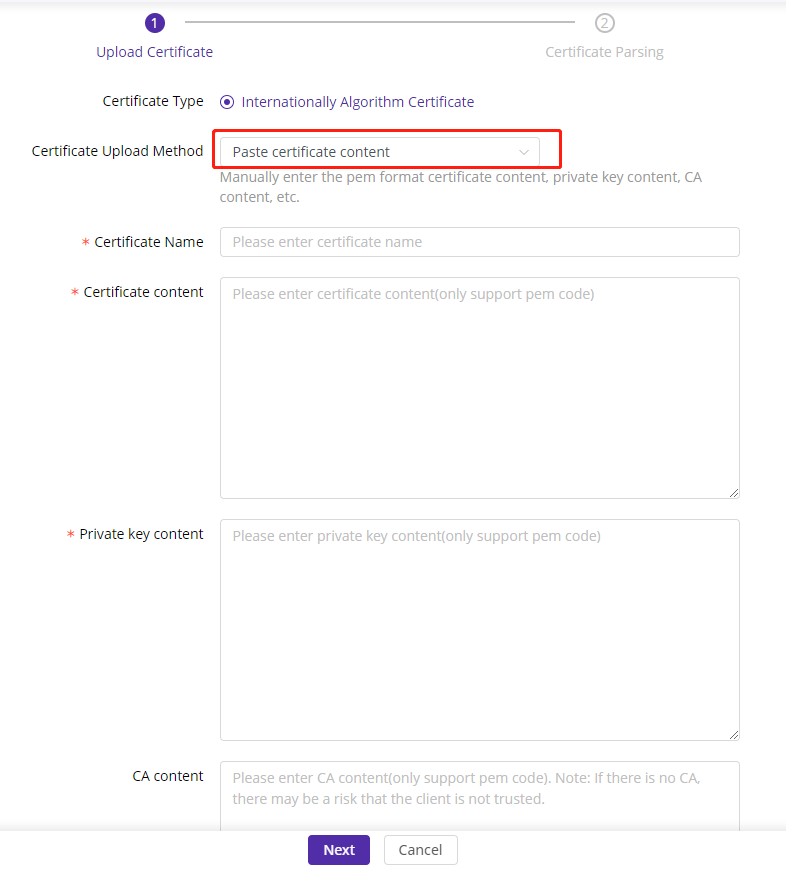
- アップロードする証明書の公開鍵、秘密鍵、CA(オプション)を抽出します。証明書ファイルを開くには、メモ帳を推奨します。
- 証明書に記入します。公開鍵、秘密鍵、CAに名前を付け、対応するテキストフィールドに貼り付けます。その後、「次へ」ボタンをクリックしてください。 (秘密鍵と公開鍵の不一致などの一般的なエラーは、システムによって検出されます。そのようなエラーが存在する場合、ページにエラーメッセージが表示され、アップロードプロセスは失敗します。)
- 証明書の解析に成功すると、ページに証明書の内容が表示されますので、再チェックして「送信」ボタンをクリックしてください。失敗した場合は、証明書の内容を再度確認する必要があります。
注:キーの内容にスペースや改行文字が含まれているかどうかを確認する必要があります。
証明書の編集
証明書を編集するということは、実際には証明書の内容を編集することです。証明書を更新する場合、証明書が利用できなくなるのを防ぐために、時間内に証明書も更新する必要があります。証明書がすでに複数のドメインに関連付けられている場合、システムは、更新された証明書がそれらのドメインにも関連付けられているかどうかを確認しようとします。
更新プロセスは、積極的な応答を受信した場合にのみ成功します。
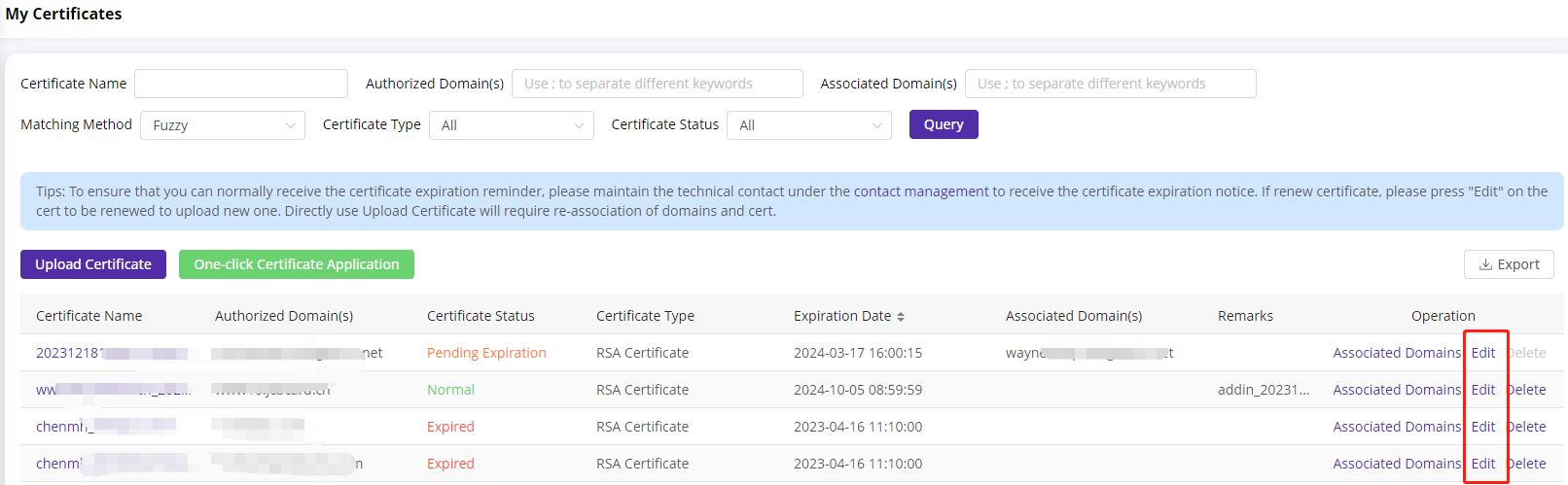
CDNetworksConsoleにサインアップし、[証明書MGMT]-[SSL証明書]-[マイ証明書]をクリックし、編集したい証明書を見つけて、「編集」ボタンをクリックします。
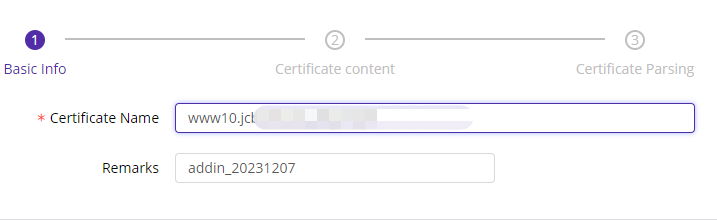
[次へ]をクリックし、コンテンツを貼り付けるか、証明書をアップロードして、証明書を編集します。操作は、証明書を追加する場合と同じです。
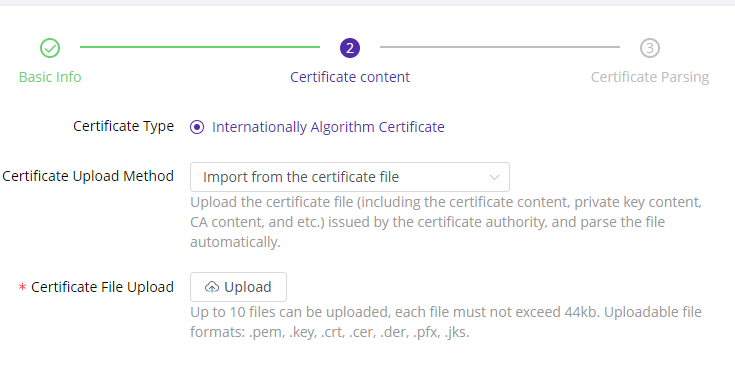
証明書を表示
セキュリティ上、このページでは基本的な証明書情報とそれに関連するドメインの情報のみを表示することができます。
CDNetworksConsoleにサインアップし、[Certificate MGMT]-[SSL証明書]-[マイ証明書]をクリックします。
表示したい証明書名をクリックしてから、証明書の詳細を読みます。
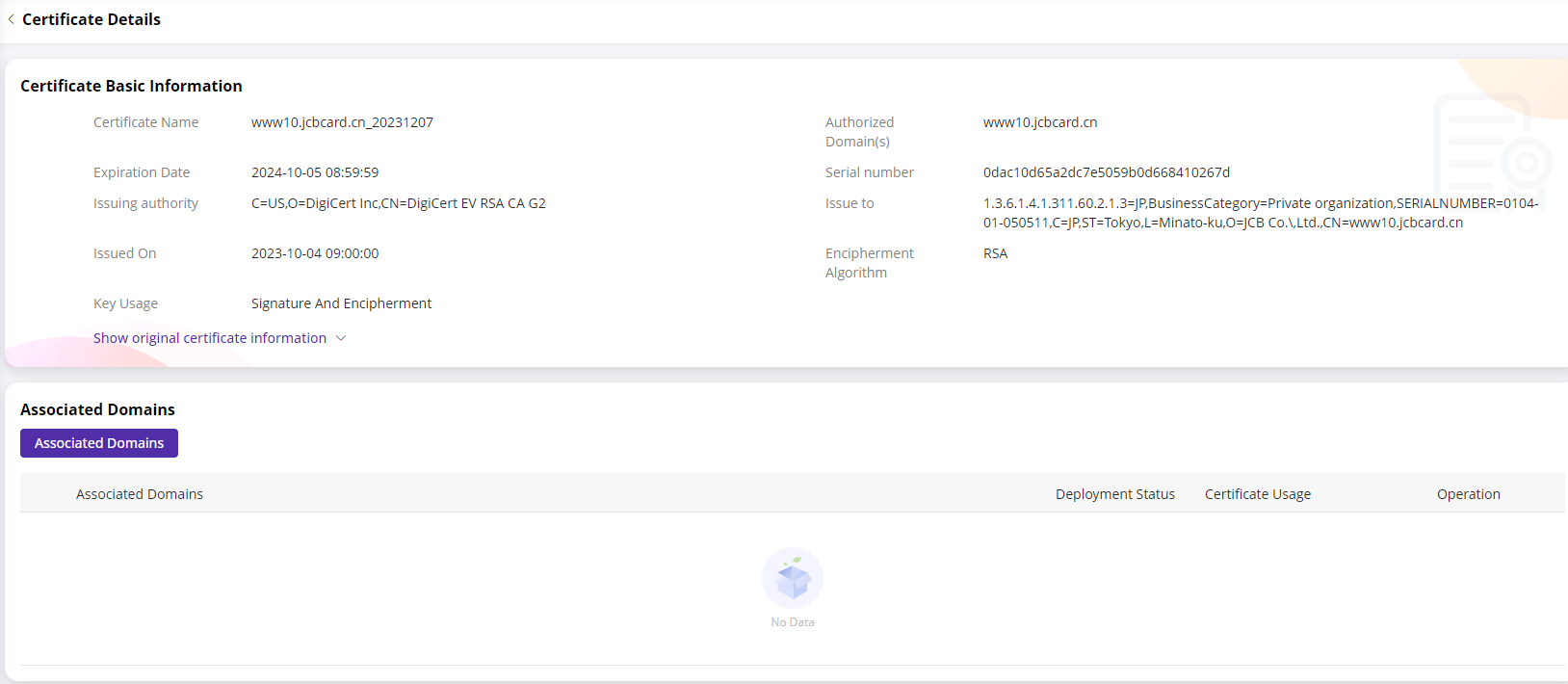
証明書の削除
ドメインに関連付けられていない予備の証明書のみ削除できます。証明書がサービス中の場合、削除するとサービスに影響を与える可能性があります。
CDNetworksConsoleにサインアップし、[Certificate MGMT]-[SSL証明書]-[マイ証明書]をクリックします。
削除したい証明書を見つけて、「削除」ボタンをクリックします。

削除する場合は[OK]をクリックし、それ以外の場合は[キャンセル]をクリックします。
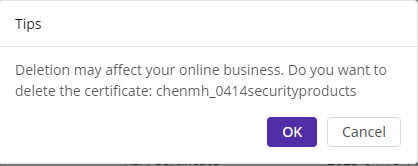
関連する証明書
証明書は、その範囲内のアクセラレーション ドメインにのみ関連付けることができます。アクセラレーションされたドメインを関連付けて有効にすると、対応する証明書を使用して、TLS検証がHTTPリクエストに適用されます。
CDNetworksConsoleにサインアップし、[Certificate MGMT]-[SSL証明書]-[マイ証明書]をクリックします。
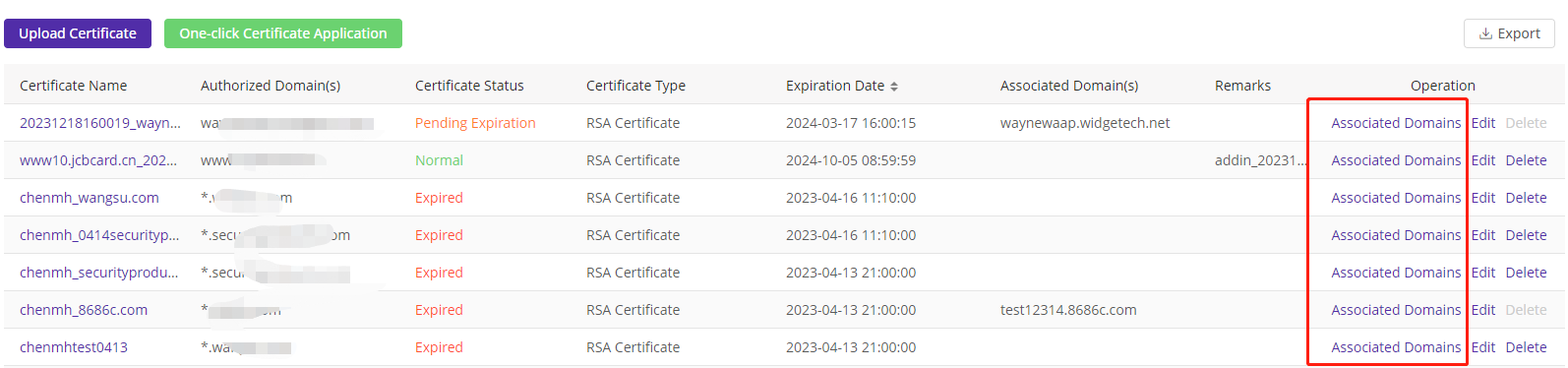
以下のスナップショットのようにアクセラレーションドメインを確認する場合は、「関連ドメイン」ボタンをクリックします。
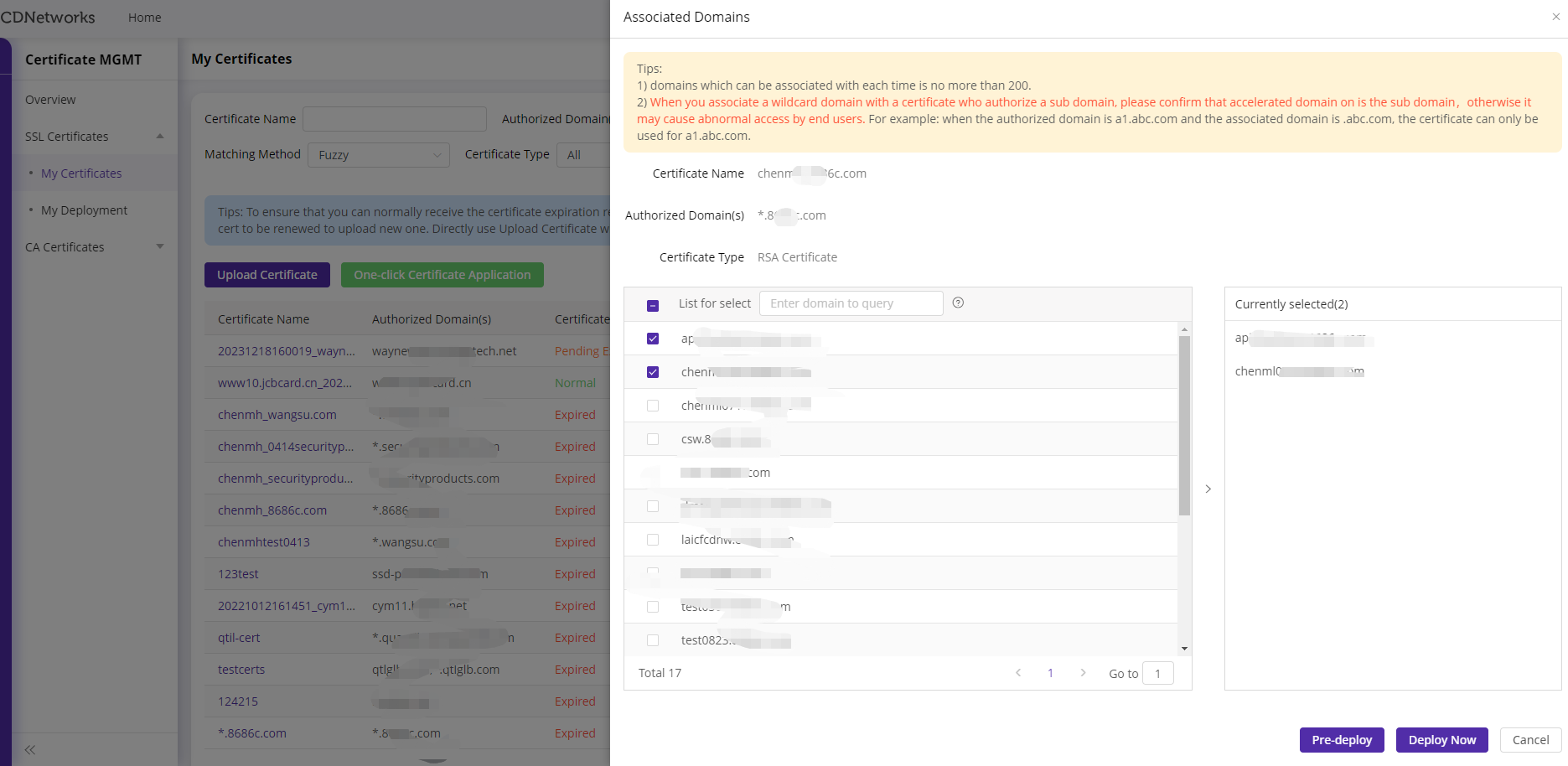
次に、展開方法、事前展開、または今すぐ展開を選択します。展開が完了するまでに15分程度かかります。
証明書一覧のエクスポート
すべての証明書一覧情報をダウンロードします。
CDNetworksConsoleにサインアップし、[Certificate MGMT]-[SSL証明書]-[マイ証明書]をクリックします。
エクスポートアイコンをクリックする では、証明書名、認証ドメイン、関連ドメイン、有効期限、備考の文字列を含む証明書一覧のExcelをダウンロードすることができます。
では、証明書名、認証ドメイン、関連ドメイン、有効期限、備考の文字列を含む証明書一覧のExcelをダウンロードすることができます。
私の展開
このページでは、プライベート TLS 証明書でデプロイされたドメインリストに関する情報を提供します。 [証明書の関連付けを解除]をクリックすると、アクセラレーションドメインからご自身のTLS証明書の関連付けを解除できます。
TLS 証明書の有効期限が切れている場合でも。アクセラレーションドメインから TLS 証明書の関連付けを解除する必要があります。
CDNetworksConsoleにサインアップし、[Certificate MGMT]-[SSL証明書]-[My Deployment]をクリックします。